Hvordan fikse Surface Pro-skjermristing og flimring
Surface Pro-eiere har rapportert problemer med at Surface Pro-skjermen rister eller flimrer. Problemet vises som raske, flimrende vertikale forvrengninger over Surface Pro-skjermen. Disse forvrengningene kan vises når som helst, selv like etter at Surface Pro er slått på og laster inn Windows.
Årsaken til at Surface Pro-skjermen rister og flimrer
En maskinvarefeil i Surface Pro 4 er den vanligste årsaken til at Surface Pro-skjermen rister og flimrer. Årsaken til defekten kan fortsatt diskuteres, men Surface Pro-eierfellesskapets medlemmer feilsøker dette problemet har bestemt seg for at det er et problem med skjermmaskinvaren, og det antas å være forårsaket av varme.
Skjermristing og flimring var så vanlig at berørte Surface Pro 4-eiere la press på Microsoft lage et nettsted kalt Flickergate. Et gruppesøksmål ble også vurdert, selv om det aldri gikk videre.
Andre Surface-enheter kan ha problemer som oppleves som skjermflimmer. Hvis du ikke eier en Surface Pro 4, er det gode nyheter! Problemet er sannsynligvis ikke forårsaket av en maskinvarefeil, så det er mer sannsynlig at tilleggsrettelsene i denne artikkelen løser problemet.
Hvordan fikse Surface Pro-skjermristing og flimring
Microsoft ga til slutt etter for presset over Flickergate og satte opp en støtteside for brukere med flimrende skjermer som forteller kundene hvordan de kan kontakte kundestøtte og få skjermen reparert.
Microsoft utvidet imidlertid kun støtte for dette problemet under Surface Pro 4s treårsgaranti. Surface Pro 4 ble utgitt i 2015, så det er usannsynlig at enheten din er dekket av garantien.
Mens en maskinvarefeil forårsaker Surface Pro 4s skjermflimmer, rapporterer både Microsoft og brukere sporadisk suksess gjennom andre metoder.
Det er også mulig problemet ditt er forårsaket av et annet problem som ikke er relatert til den kjente maskinvarefeilen. Trinnene nedenfor kan løse det.
Microsofts støtteartikkel om Surface Pro-skjermflimmer inkluderer trinn for å bekrefte problemet. Hvis det bekrefter flimrende problemet, er det en maskinvarefeil som ytterligere feilsøking neppe vil løse. Hvis den ikke gjør det, kan du prøve trinnene nedenfor.
-
Slå av automatisk lysstyrkejustering. Høyreklikk på Windows-skrivebordet og velg Skjerminnstillinger. Et vindu åpnes og en avmerkingsboks merket Endre lysstyrken automatisk når lyset endres vises nær toppen av den. Fjern merket i avmerkingsboksen.
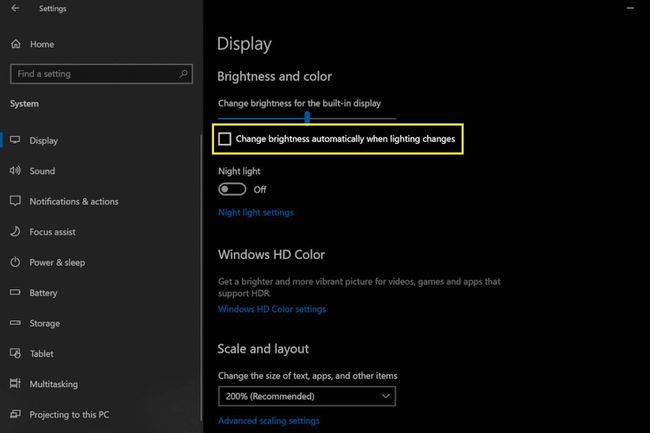
Tilbakestill skjermdriveren. Dette vil avinstallere gjeldende driver og erstatte den med en eldre versjon, og løse problemet hvis årsaken er en feil i en ny skjermdriver.
Kjør Windows Update og la den installere alle tilgjengelige oppdateringer. Dette vil installere alle Windows-feilrettinger og de nyeste driverne for Surface-enheten din.
Utfør en "avslutning med to knapper" av Surface Pro. Dette vil tvinge enheten til å starte Windows på nytt i stedet for i dvalemodus.
Tilbakestill overflateenheten til fabrikkstandard. Dette vil rydde opp i programvare- eller driverkonflikter som forårsaker skjermflimmer.
Koble Surface Pro til en ekstern skjerm. Dette løser ikke problemet med Surface Pro-skjermen, men hvis det er forårsaket av en maskinvarefeil i selve skjermen, vil ikke problemet vises på en ekstern skjerm.
Fryser-trikset: Ikke anbefalt
Brukernes forsøk på å løse skjermflimmer på Surface Pro 4 førte til noen bisarre rettinger. Det mest populære er å plassere Surface Pro i en fryser. Vi anbefaler ikke dette fordi det ikke bare er en midlertidig løsning (hvis det til og med fungerer), å plassere Surface Pro i fryseren kan skade den ytterligere.
